oppo 怎么重置
是OPPO手机重置的详细步骤及注意事项,涵盖常规操作、特殊场景和不同系统版本的处理方法:
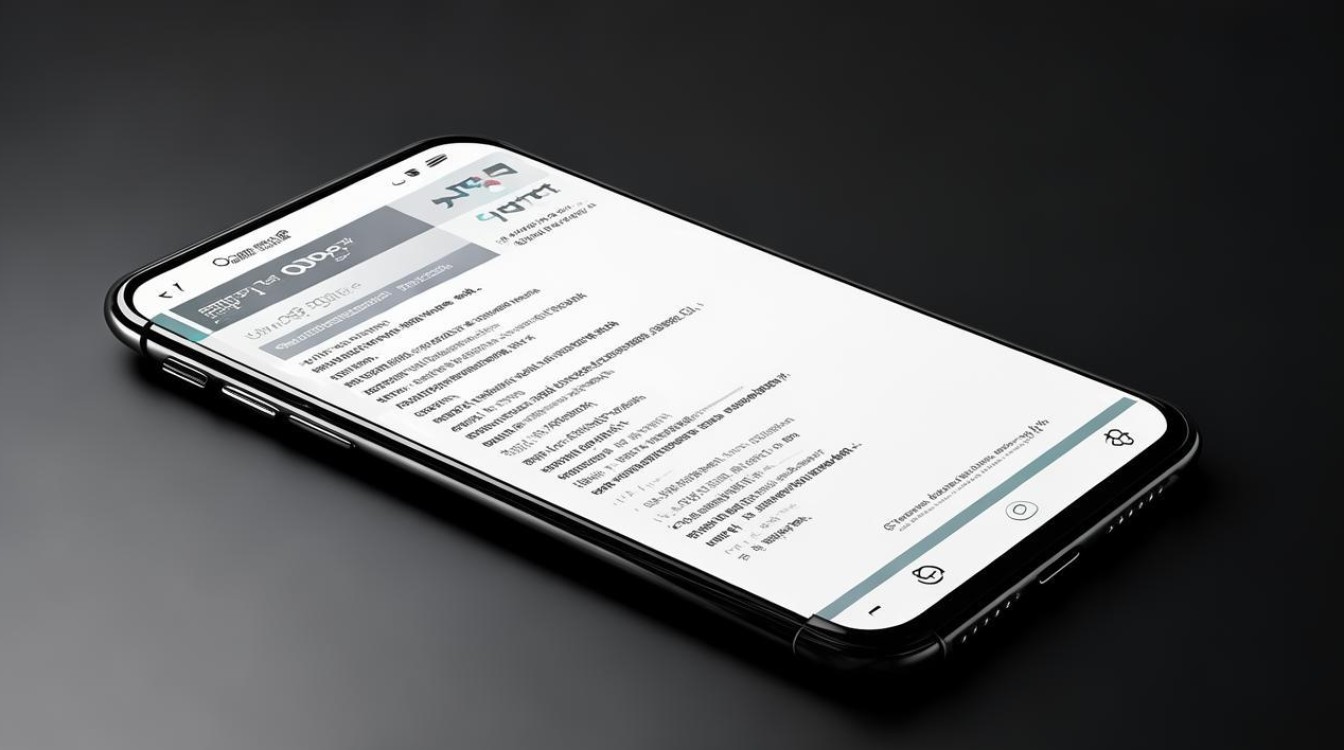
通过系统设置菜单重置(推荐)
-
备份数据
- 必做事项:提前将重要资料(如微信聊天记录、联系人、短信、照片、已下载的应用及数据)备份到外部存储设备或电脑,可通过路径【设置 > 系统设置/其他设置 > 数据备份与迁移/备份与恢复】完成备份,并将文件拷贝至手机外保存。
- 第三方应用处理:建议单独迁移微信等应用的聊天记录,避免依赖系统默认方案导致遗漏。
-
进入重置界面
打开手机“设置”应用 → 向下滚动找到并点击“系统设置”(部分旧版本显示为“其他设置”)→ 选择“重置手机”或“还原手机”选项。
-
选择清除范围
根据需求勾选以下选项之一: | 选项名称 | 影响范围 | 适用场景 | |------------------------|--------------------------------------------------------------------------|-----------------------------------------------| | 还原无线设置 | 仅重置WLAN、蓝牙和移动数据网络 | 解决网络连接异常问题 | | 还原所有设置项 | 重置所有系统配置(含无线设置),但保留个人数据(照片、音乐等) | 调整错乱的显示/声音等基础参数 | | 清除下载应用与应用数据 | 删除用户安装的应用及其关联数据,保留媒体文件(Android 12及以上系统已移除此功能)| Android 11及以下系统清理冗余软件 | | 彻底清除全部数据 | 最彻底模式:删除所有数据(包括照片、联系人、短信、通话记录、应用及其数据),并还原系统初始状态 | 二手交易前、严重卡顿需全新开始 | | 清除手机联系人与通话记录 | 仅移除设备存储的通讯录和通话历史,不影响SIM卡内容 | 快速清理本地保存的无效号码 | | 清除手机短信与彩信 | 仅删除设备内部的短信息,SIM卡中的短信不受影响 | 批量释放存储空间 | -
验证身份并执行
若设备设置了锁屏密码或登录了OPPO账号,需依次验证密码以确保安全性,部分机型可能要求先验证锁屏密码,再通过账号二次确认,完成后系统会自动重启并进入初始化流程。
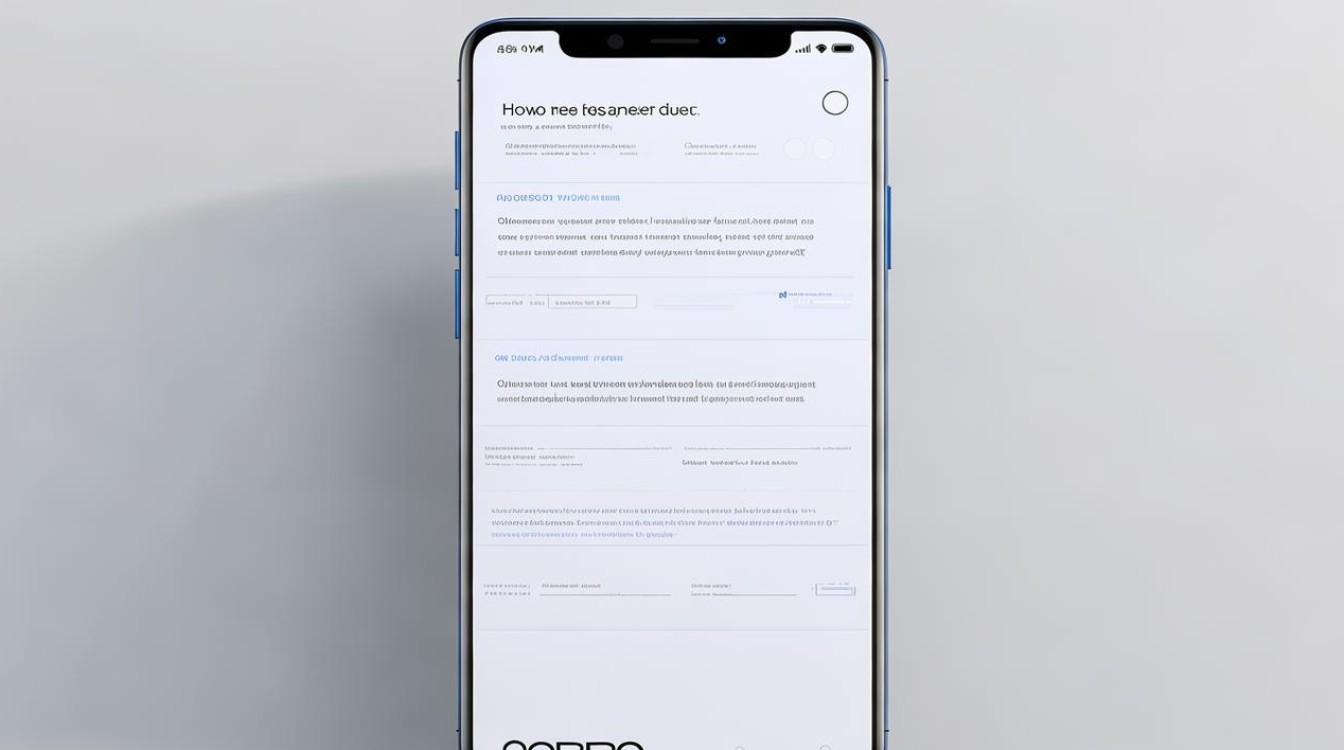
Recovery模式强制重置(适用于无法正常开机时)
-
进入Recovery模式
- 方法一:关机状态下同时长按【音量上键+电源键】直至手机振动并显示OPPO标志;
- 方法二:解锁屏幕后长按【音量下键+电源键】组合键;
- 方法三:先按住电源键不松手,再叠加按下音量下键,保持两者同时按压直至进入该模式。
-
语言选择与操作指引
- 使用音量键上下移动光标选中“简体中文”,按电源键确认;
- 在主界面找到“清除数据”选项 → 选择需要擦除的内容类型(如应用程序、系统固件等);
- 返回上级菜单点击“重置手机”,根据提示选择标准重置或深度重置模式。
-
等待完成与初次设置
此过程会清空所有用户数据,请确保已提前备份!重置后手机将自动重启,用户需重新配置语言、网络连接及账户信息。
Android 12系统的特殊调整
由于隐私保护策略升级,Android 12取消了传统的“清除下载应用与应用数据”全局选项,若需单独清理某个应用的数据:
- 路径一:长按应用图标 → 选择“应用信息”→进入“存储占用”页面→点击“清除数据”;
- 路径二:前往【设置>应用管理>选择对应应用>存储占用】区域操作,这种方式更精准控制单个应用的数据删除。
常见问题应对指南
-
忘记锁屏密码怎么办?
优先尝试通过Recovery模式重置设备(会丢失所有数据),或携带购机凭证前往OPPO官方服务中心寻求解锁帮助。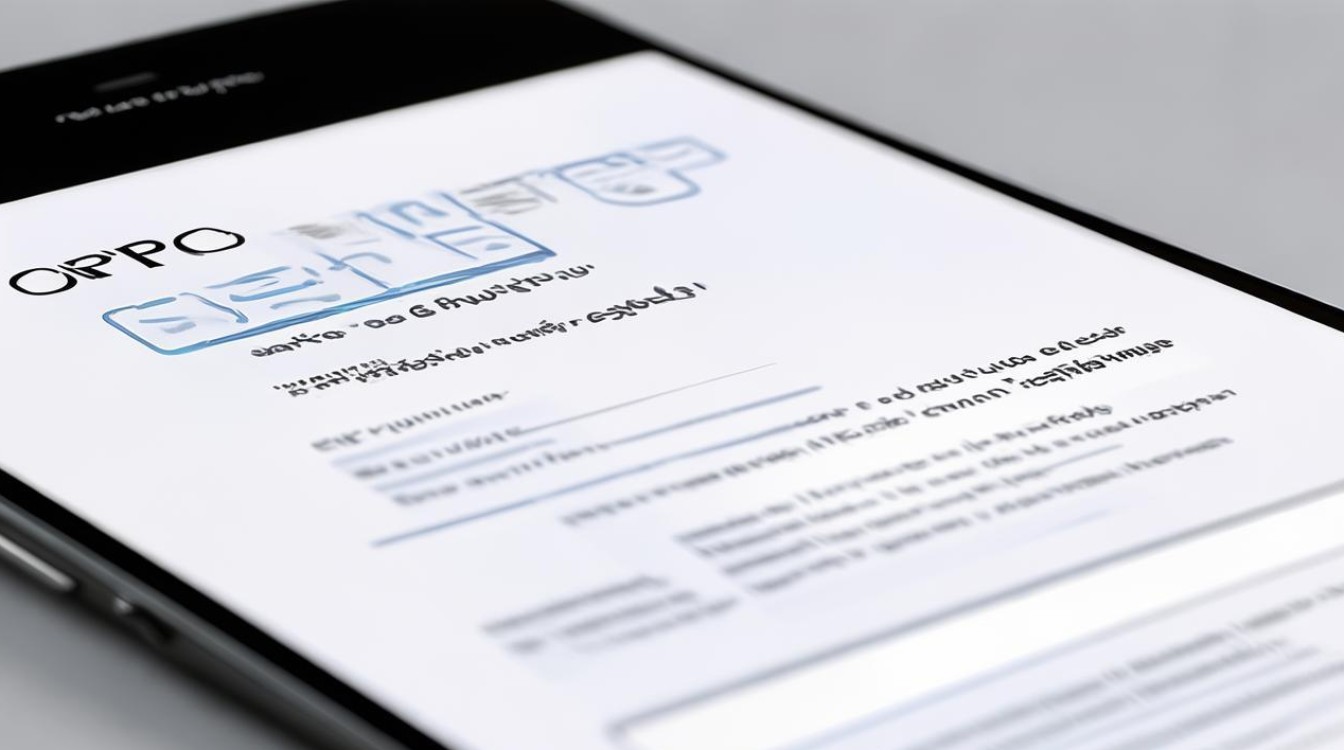
-
重置后无法联网?
检查是否误删了必要的系统组件,可尝试重新插拔SIM卡或切换网络制式;若仍异常,建议联系客服检测硬件模块。
相关问答FAQs
Q1: 恢复出厂设置后还能找回之前的数据吗?
A: 如果事先做过完整备份(如通过云服务或电脑存储),可以在新系统中导入备份文件恢复数据,但未备份的内容将被永久删除,因此强调事前备份的重要性。
Q2: 为什么Android 12没有“清除下载应用”选项?
A: 这是ColorOS基于隐私安全的优化设计,改为允许用户逐款应用精细化管理数据,如需批量卸载应用,可在【设置>应用管理】中批量选中目标应用进行卸载操作
版权声明:本文由环云手机汇 - 聚焦全球新机与行业动态!发布,如需转载请注明出处。












 冀ICP备2021017634号-5
冀ICP备2021017634号-5
 冀公网安备13062802000102号
冀公网安备13062802000102号